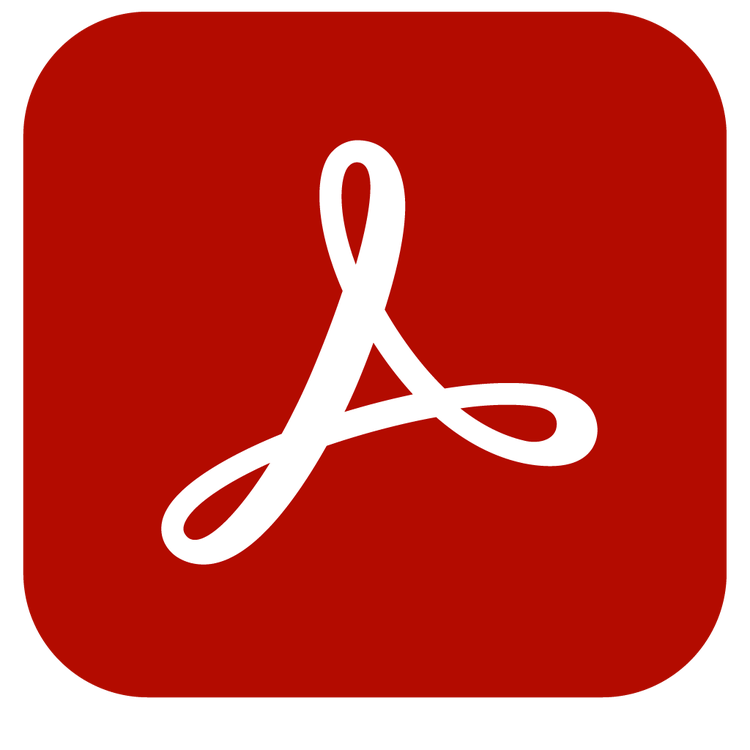Adobe Acrobat Sign
Adobe Acrobat Sign की मदद से ऑनलाइन सिग्नेचर्स कैसे बनाएँ।
इलेक्ट्रॉनिक डॉक्युमेंट्स पर साइन करने से लेकर फ़ॉर्म या कानूनी डॉक्युमेंट्स के लिए सिग्नेचर्स जुटाने तक, जानें कि आप ऑनलाइन कैसे सिग्नेचर्स बना सकते हैं और उन्हें मैनेज कर सकते हैं।

इफ़िश्यन्सी बढ़ाने के लिए ऑनलाइन सिग्नेचर्स बनाएँ।
- इलेक्ट्रॉनिक डॉक्युमेंट्स या फ़ॉर्म पर डिजिटल तरीके से लीगल कंसेंट या अप्रूवल पाएँ।
- ज़्यादा सुरक्षा के लिए डिजिटल सिग्नेचर्स सेट अप करें।
- जानें कि कैसे PDF डॉक्युमेंट्स पर साइन करना और उन्हें भेजना बिज़नेस के कामकाज में तेज़ी लाता है।
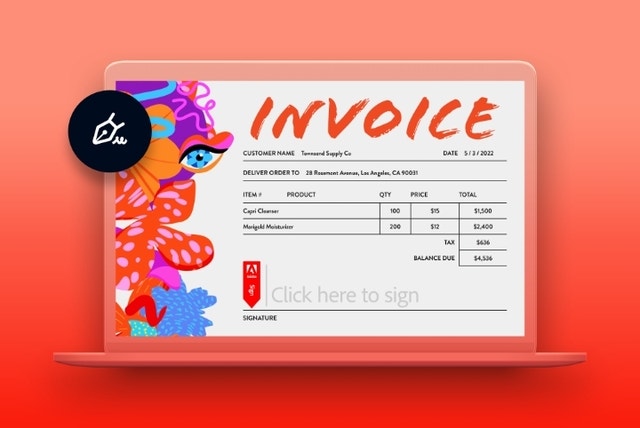
ऑनलाइन इलेक्ट्रॉनिक सिग्नेचर (ई-सिग्नेचर) कैसे बनाएँ।
वैट इंक सिग्नेचर की तरह ही, इलेक्ट्रॉनिक सिग्नेचर किसी एग्रीमेंट या रेकॉर्ड की स्वीकृति को दर्शाता है। Acrobat Sign में, आप फ़ॉन्ट, सिग्नेचर्स बनाएँ जैसी स्क्रिप्ट की मदद से सिग्नेचर्स जेनरेट कर सकते हैं, या इमेज सिग्नेचर्स का इस्तेमाल कर सकते हैं। डिफ़ॉल्ट स्क्रिप्ट-लाइक फ़ॉन्ट है, जो आपके नाम को एक ऐसे स्टैंडर्ड फ़ॉन्ट में कनवर्ट कर देता है, जो कानूनी उद्देश्यों के लिए एन्क्रिप्ट किया गया होता है।
कोई ऐसा डॉक्युमेंट मिलने पर, जिस पर आपको सिग्नेचर करना है, उस पर Acrobat Sign की मदद से इलेक्ट्रॉनिक सिग्नेचर करने के लिए इन स्टेप्स को फ़ॉलो करें:
1. खोलें और क्लिक करें।
ईमेल खोलें और "रिव्यू और साइन करने के लिए यहाँ क्लिक करें" लेबल वाले लिंक पर क्लिक करें।
2. डॉक्युमेंट में प्रॉम्प्ट पर क्लिक करें।
डॉक्युमेंट में "साइन करने के लिए यहाँ क्लिक करें" फ़ील्ड देखें। जब आप इस पर क्लिक करेंगे, तो एक पॉप-अप विंडो खुलेगी।
3. ऑप्शन्स में से चुनें।
पॉप-अप विंडो में, आप अपना नाम टाइप कर सकते हैं, अपने माउस की मदद से ड्रा कर सकते हैं, मोबाइल डिवाइस पर अपनी उँगली या स्टाइलस से साइन कर सकते हैं या अपने सिग्नेचर की इमेज अपलोड कर सकते हैं। सुझाया गया न्यूनतम सिग्नेचर इमेज साइज़ 60 पिक्सेल लंबा और 600 पिक्सेल चौड़ा है। इमेज साइज़, सिग्नेचर फ़ील्ड के हिसाब से एडजस्ट हो जाएगा।
4. सिग्नेचर जेनरेट करें।
अपने सिग्नेचर को सिग्नेचर लाइन पर डालने के लिए "अप्लाई करें" पर क्लिक करें। साइन किए गए डॉक्युमेंट को अप्रूव करने से पहले आप उसका प्रीव्यू देख सकते हैं।
5. अपने ई-सिग्नेचर को अंतिम रूप दें।
अपनी स्क्रीन के निचले भाग में दिए गए "साइन करने के लिए क्लिक करें" को चुनें। Acrobat Sign अपने आप आपको और सेंडर को साइन किया गया फ़ाइनल डॉक्युमेंट भेज देगा।

इलेक्ट्रॉनिक सिग्नेचर और डिजिटल सिग्नेचर एक-दूसरे से अलग कैसे हैं?
डिजिटल सिग्नेचर ज़्यादा सिक्योर किस्म का ई-सिग्नेचर होता है। आप डिजिटल सिग्नेचर को डिजिटल सर्टिफ़िकेट का इस्तेमाल करके बना सकते हैं। यह डॉक्युमेंट के साथ 'पब्लिक की इंफ़्रास्ट्रक्चर (PKI)' के ज़रिए क्रिप्टोग्राफ़िक तरीके से जुड़ा हुआ होता है।
डिजिटल सिग्नेचर्स कैसे बनाएँ।
Acrobat Sign में एक सिक्योर डिजिटल सिग्नेचर बनाने के लिए इन स्टेप्स को फ़ॉलो करें।
1. खोलें और क्लिक करें।
ईमेल खोलें और "रिव्यू और साइन करने के लिए यहाँ क्लिक करें" लेबल वाले लिंक पर क्लिक करें।
2. डॉक्युमेंट में प्रॉम्प्ट पर क्लिक करें।
डॉक्युमेंट में "साइन करने के लिए यहाँ क्लिक करें" फ़ील्ड देखें। जब आप इस पर क्लिक करेंगे, तो एक पॉप-अप विंडो खुलेगी।
3. अपना सिग्नेचर सोर्स और नाम चुनें।
अपने डिजिटल ID सर्टिफ़िकेट प्रोवाइडर का नाम चुनकर, क्लाउड सिग्नेचर की मदद से डॉक्युमेंट्स पर साइन करें। अगर आपके पास कोई सर्टिफ़िकेट नहीं है, तो Adobe अप्रूव्ड ट्रस्ट लिस्ट में दिए गए सर्टिफ़िकेट के साथ साइन अप करें।
4. साइन इन करें और अपने डिजिटल सिग्नेचर का इस्तेमाल करें।
अपने डिजिटल ID प्रोवाइडर में साइन इन करें और अपनी डिजिटल ID चुनें। डॉक्युमेंट पर सिग्नेचर करने के लिए अगला पर क्लिक करें।
5. अपने सिग्नेचर का प्रीव्यू देखें।
अपने माउस या टच स्क्रीन के ज़रिए साइन करने के लिए "सिग्नेचर एडिट करें" पर क्लिक करें या अपने सिग्नेचर की एक इमेज अपलोड करें। उसके बाद "ओके" पर क्लिक करें।
6. अपना सिग्नेचर ऑथेंटिकेट करें।
साइन करने के लिए "क्लिक करें" चुनें। अपने डिजिटल सिग्नेचर को ऑथेंटिकेट करने के लिए अपने डिजिटल ID प्रोवाइडर का पिन और वन-टाइम पासकोड डालें। ऑथेंटिकेट करने के बाद, Acrobat Sign अपने आप आपको और सेंडर को साइन किया गया फ़ाइनल डॉक्युमेंट भेज देगा।

इलेक्ट्रॉनिक सिग्नेचर्स (ई-सिग्नेचर्स) के बारे में FAQs.
Acrobat Sign में तीन तरीके मौजूद हैं। आप बस डिफ़ॉल्ट Acrobat Sign सिग्नेचर टेक्स्ट फ़ॉन्ट के ज़रिए अपना सिग्नेचर कर सकते हैं। आप अपने माउस या स्टाइलस की मदद से अपना सिग्नेचर बना सकते हैं। या आप BMP, PNG, GIF, या JPG फ़ॉर्मेट का इस्तेमाल करके अपनी सिग्नेचर फ़ाइल की एक इमेज अपलोड कर सकते हैं।
- विंडो के ऊपरी दाएँ कोने में अपने नाम के ऊपर होवर करें। मेरी प्रोफ़ाइल चुनें और "बनाएँ" पर क्लिक करें।
- चुनें कि आप अपने माउस या ट्रैकपैड का इस्तेमाल करके अपना सिग्नेचर बनाना चाहते हैं या अपने मोबाइल डिवाइस का इस्तेमाल करके बनाना चाहते हैं। आप अपने सिग्नेचर की एक इमेज भी अपलोड कर सकते हैं।
- "अप्लाई करें" पर क्लिक करें। उसके बाद अपने इनिशियल्स सेव करने के लिए उसी प्रोसेस को फ़ॉलो करें।
- विंडो के ऊपरी दाएँ कोने में अपने नाम के ऊपर होवर करें। "मेरी प्रोफ़ाइल" चुनें।
- अपने मौजूदा सिग्नेचर को हटाने के लिए "क्लियर करें" पर क्लिक करें।
- नया सिग्नेचर बनाने के लिए ऊपर दिए गए स्टेप्स को फ़ॉलो करें।
समय और पैसा बचाने के लिए ऑनलाइन सिग्नेचर्स का इस्तेमाल करें।
Acrobat Sign, इंटीग्रेशन के साथ ई-सिग्नेचर्स को और भी आसान बनाता है, ताकि आपको PDFs पर साइन करने के लिए ऐप्स स्विच करने की ज़रूरत न पड़े। Adobe Acrobat Sign की युटिलिटी केवल PDFs तक ही सीमित नहीं है। Adobe के बिज़नेस इंटीग्रेशन सल्यूशन्स Microsoft 365, SharePoint और Dynamics जैसे कई सॉफ़्टवेयर पार्टनर्स के साथ काम करते हैं। Acrobat Sign, Salesforce डॉक्युमेंट्स में काम करता है और Google Drive और अन्य Google एप्लिकेशन्स के साथ भी काम करता है।
ई-सिग्नेचर्स पेपर, पोस्टेज, और ऐसे सभी खर्चों की लागत को कम करते हैं, जो किसी व्यक्ति से साइन कराने के लिए ट्रैवल, कोरियर या नोटरी पर खर्च होते हैं। लेकिन सबसे महत्वपूर्ण बात यह है कि जब आप ऑनलाइन सिग्नेचर्स जेनरेट करते हैं, तो आपका समय बचता है। ई-सिग्नेचर सल्यूशन के चलते, आपको फ़ॉर्म को प्रिंट, स्कैन या मेल करने की ज़रूरत नहीं होती है। इसके बजाय, मौजूदा टूल्स की मदद से सब कुछ आसानी से डिजिटल तरीके से हैंडल किया जा सकता है। ये फ़ायदे जुड़ जाते हैं:
- Skipton Building Society ने Acrobat Sign मॉर्गेज एप्लिकेशन की मदद से झटपट घर खरीदने में क्लाइंट्स की मदद की, जिससे औसत साइन करने के समय में 97% की कमी आई।
- स्टेट ऑफ़ हवाई ने डिजिटल तौर तरीके अपनाएँ और Acrobat Sign की मदद से प्रिंटिंग और लेबर लागत को कम करके 2.5 सालों में $5 मिलियन की बचत की।
Acrobat Sign की मदद से, आप झटपट ई-सिग्नेचर्स बना सकते हैं और डिजिटल फ़ॉर्म और कॉन्ट्रैक्ट्स भेज सकते हैं, ट्रैक कर सकते हैं और साइन कर सकते हैं। जानें कि अपने बिज़नेस और अपने जीवन को आसान बनाना कितना सरल है।